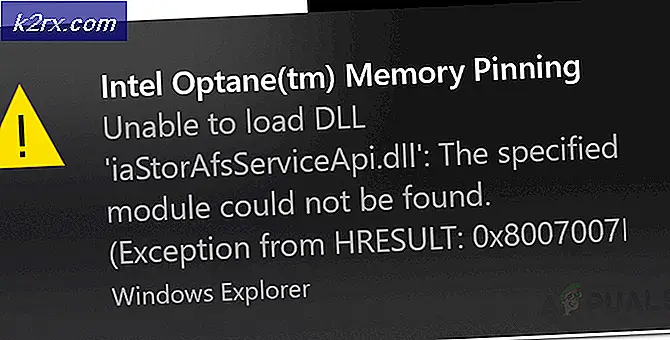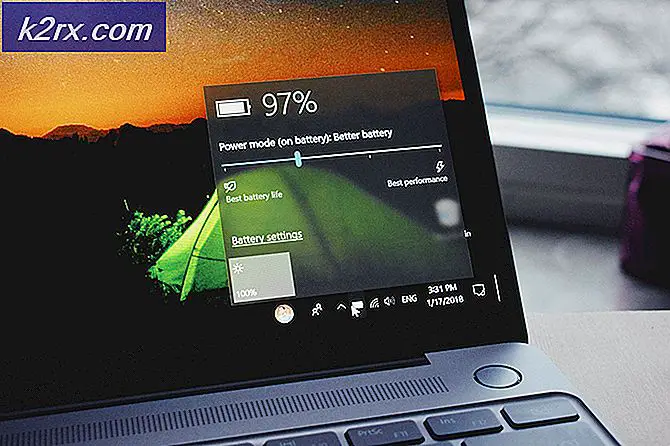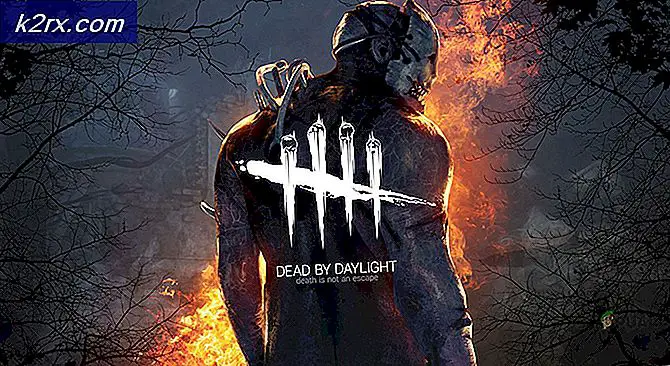Oplossing: Windows Movie Maker YouTube-aanmeldingsproblemen
Windows Live Movie Maker is een zeer nuttige software die kan worden gebruikt om video's te bewerken en te maken. De video's gemaakt door dit programma kunnen handmatig of rechtstreeks via Windows Live Movie Maker naar YouTube worden geüpload. Als je video's rechtstreeks naar YouTube wilt uploaden, kun je problemen ondervinden. Soms geeft het programma je een foutmelding dat de gebruikersnaam of het wachtwoord onjuist is wanneer je probeert in te loggen met de YouTube-inloggegevens in Windows Live Movie Maker.
Dit probleem gebeurt om twee redenen. De eerste is dat u mogelijk verkeerde informatie invoert tijdens uw poging om in te loggen. Soms vereist de toepassing dat u de e-mail invoert in plaats van de gebruikersnaam. De tweede reden is het ontbreken van de juiste machtigingen in uw Google-account. Omdat je YouTube-account aan je Google-account is gekoppeld, kun je je niet aanmelden als je onbeveiligde of externe apps toegang tot je account hebt gegeven, zelfs als je de juiste informatie invoert.
Methode 1: Uw e-mail invoeren
Het probleem kan zijn dat u niet de juiste informatie invoert terwijl u inlogt bij YouTube. Probeer het e-mailadres in te voeren in plaats van de gebruikersnaam (YouTube-gebruikers-ID) van uw account en controleer of het probleem is opgelost.
De meeste gebruikers ontdekten dat het invoeren van het volledige e-mailadres dit probleem heeft opgelost.
Methode 2: minder veilige apps toestaan
Als het probleem is dat uw account een externe partij of een onbeveiligde toepassing niet toegang biedt tot uw informatie, moet u dit wijzigen. U kunt deze instellingen eenvoudig inschakelen vanuit uw Google-account.
- Open de browser
- Typ gmail. com (in de adresbalk bovenaan in de browser) en druk op Enter
- Typ uw e-mailadres en wachtwoord om in te loggen
- Nadat u bent ingelogd, klikt u op uw displayfoto in de rechterbovenhoek van uw account
- Klik op Mijn account in de nieuwe pop-up die verschijnt rond uw schermafbeelding
- Klik op Verbonden apps & sites in het gedeelte Inloggen & Beveiliging (meest linkse gedeelte)
- Blader naar beneden totdat u een gedeelte ziet met de naam Minder veilige apps toestaan: UIT
- Schakel deze optie in . Deze optie zou nu moeten zijn als: minder minder veilige apps toestaan: AAN
Controleer nu en kijk of je je kunt aanmelden bij YouTube via Windows Live Movie Maker of niet.
Methode 3: Verificatie in twee stappen
Een andere reden die dit probleem zou kunnen tegenwerken, is de authenticatie in twee stappen van uw Google-account. Met Basiaclly zorgt het authenticatiesysteem met twee stappen van Google ervoor dat niemand zonder uw toestemming toegang heeft tot uw account. Als deze optie is ingeschakeld, hebt u een 16-cijferige code nodig om u aan te melden via een ander programma.
Dus om dit probleem op te lossen, moet je de 16-cijferige code met de naam App-wachtwoord ontvangen om in te loggen. Het app-wachtwoord is specfici voor een app en is slechts één keer nodig op een apparaat. Volg de onderstaande stappen om deze code te krijgen.
PRO TIP: Als het probleem zich voordoet met uw computer of een laptop / notebook, kunt u proberen de Reimage Plus-software te gebruiken die de opslagplaatsen kan scannen en corrupte en ontbrekende bestanden kan vervangen. Dit werkt in de meeste gevallen, waar het probleem is ontstaan door een systeembeschadiging. U kunt Reimage Plus downloaden door hier te klikken- Open de browser
- Typ gmail. com (in de adresbalk bovenaan in de browser) en druk op Enter
- Typ uw e-mailadres en wachtwoord om in te loggen
- Nadat u bent ingelogd, klikt u op uw displayfoto in de rechterbovenhoek van uw account
- Klik op Mijn account in de nieuwe pop-up die verschijnt rond uw schermafbeelding.
- Klik op Verbonden apps & sites in het gedeelte Inloggen & Beveiliging (meest linkse gedeelte)
- Klik op App-wachtwoorden onder de sectie Wachtwoord en aanmeldingsmethode
- Voer uw wachtwoord in als Google om een wachtwoord vraagt
- Klik op Apparaat selecteren en selecteer Windows Computer in de vervolgkeuzelijst
- Klik op Selecteer app en selecteer Overig (aangepaste naam) in de vervolgkeuzelijst
- Ga nu naar youtubemoviemaker en selecteer Genereren
- Even wachten. Google zal een wachtwoord voor u genereren
- Wanneer de code is gegenereerd, kopieer deze dan of noteer hem ergens.
- Ga nu naar Windows Live Movie Maker en voer de gebruikersnaam van je YouTube in en voer deze 16-cijferige code in het wachtwoordveld in.
Dit zou moeten werken. Als je nog steeds problemen hebt, probeer dan het e-mailadres in te voeren in plaats van de YouTube-gebruikersnaam en probeer het opnieuw.
PRO TIP: Als het probleem zich voordoet met uw computer of een laptop / notebook, kunt u proberen de Reimage Plus-software te gebruiken die de opslagplaatsen kan scannen en corrupte en ontbrekende bestanden kan vervangen. Dit werkt in de meeste gevallen, waar het probleem is ontstaan door een systeembeschadiging. U kunt Reimage Plus downloaden door hier te klikken